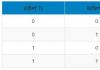Svaki administrator prije ili kasnije dobije upute od uprave: "brojite tko ide na mrežu i koliko preuzima." Za pružatelje usluga to je dopunjeno zadacima "puštanja onoga tko treba, primanja plaćanja, ograničavanja pristupa." Što brojati? Kako? Gdje? Puno je fragmentarnih informacija, nisu strukturirane. Administratora početnika ćemo spasiti od zamornih pretraga pružajući mu opće znanje i korisne poveznice na hardver.
U ovom ću članku pokušati opisati principe organiziranja prikupljanja, računovodstva i kontrole prometa na mreži. Razmotrit ćemo problem i navesti moguće načine dohvaćanja informacija s mrežnih uređaja.
Ovo je prvi teorijski članak u nizu članaka posvećenih prikupljanju, računovodstvu, upravljanju i naplati prometa i informatičkih resursa.
Struktura pristupa internetu
Općenito, struktura pristupa mreži izgleda ovako:- Vanjski resursi - Internet, sa svim stranicama, poslužiteljima, adresama i drugim stvarima koje ne pripadaju mreži koju kontrolirate.
- Pristupni uređaj – usmjerivač (hardverski ili baziran na računalu), preklopnik, VPN poslužitelj ili koncentrator.
- Unutarnji resursi su skup računala, podmreža, pretplatnika čiji se rad na mreži mora uzeti u obzir ili kontrolirati.
- Upravljački ili računovodstveni poslužitelj je uređaj na kojem radi specijalizirani softver. Može se funkcionalno kombinirati sa softverskim routerom.
Mrežni promet
Prvo morate definirati što se podrazumijeva pod "mrežnim prometom" i koje se korisne statističke informacije mogu izvući iz toka korisničkih podataka.Dominantni mrežni protokol još uvijek je IP verzija 4. IP protokol odgovara sloju 3 OSI modela (L3). Informacije (podaci) između pošiljatelja i primatelja upakirane su u pakete - koji imaju zaglavlje i "payload". Zaglavlje određuje odakle paket dolazi i do (IP adrese pošiljatelja i primatelja), veličinu paketa i vrstu sadržaja. Najveći dio mrežnog prometa sastoji se od paketa s UDP i TCP sadržajem - to su protokoli sloja 4 (L4). Osim adresa, zaglavlje ova dva protokola sadrži brojeve portova koji određuju vrstu usluge (aplikacije) koja prenosi podatke.

Da bi prenijeli IP paket preko žica (ili radija), mrežni uređaji su prisiljeni "zamotati" ga (inkapsulirati) u paket protokola sloja 2 (L2). Najčešći protokol ove vrste je Ethernet. Stvarni prijenos "na žicu" događa se na 1. razini. Tipično, pristupni uređaj (usmjerivač) ne analizira zaglavlja paketa na razinama višim od razine 4 (s izuzetkom inteligentnih vatrozida).
Informacije iz polja adresa, portova, protokola i brojača duljina iz L3 i L4 zaglavlja podatkovnih paketa čine "sirovi materijal" koji se koristi u obračunu i upravljanju prometom. Stvarna količina prenesenih informacija nalazi se u polju Dužina IP zaglavlja (uključujući duljinu samog zaglavlja). Usput, zbog fragmentacije paketa zbog MTU mehanizma, ukupna količina prenesenih podataka uvijek je veća od veličine korisnog opterećenja.
Ukupna duljina IP i TCP/UDP polja paketa koja su nam u ovom kontekstu zanimljiva iznosi 2...10% ukupne duljine paketa. Ako sve ove podatke obrađujete i pohranjujete seriju po seriju, neće biti dovoljno resursa. Srećom, velika većina prometa strukturirana je tako da se sastoji od niza "razgovora" između vanjskih i internih mrežnih uređaja, koji se nazivaju "tijekovi". Na primjer, kao dio jedne operacije slanja e-pošte (SMTP protokol), otvara se TCP sesija između klijenta i poslužitelja. Karakterizira ga konstantan skup parametara (izvorna IP adresa, izvorni TCP port, odredišna IP adresa, odredišni TCP port). Umjesto obrade i pohranjivanja informacija paket po paket, puno je praktičnije pohraniti parametre protoka (adrese i portove), kao i dodatne informacije - broj i zbroj duljina paketa koji se prenose u svakom smjeru, po izboru trajanje sesije, sučelje usmjerivača indeksi, vrijednost polja ToS itd. Ovaj pristup je koristan za protokole orijentirane na vezu (TCP), gdje je moguće eksplicitno presresti prekid sesije. Međutim, čak i za protokole koji nisu orijentirani na sesiju, moguće je izvršiti agregaciju i logično dovršenje zapisa toka na temelju, na primjer, vremenskog ograničenja. Dolje je izvadak iz SQL baze podataka našeg vlastitog sustava naplate, koji bilježi informacije o tokovima prometa:

Potrebno je istaknuti slučaj kada pristupni uređaj izvodi prevođenje adresa (NAT, maskerading) kako bi organizirao pristup internetu za računala lokalne mreže koristeći jednu, vanjsku, javnu IP adresu. U ovom slučaju, poseban mehanizam zamjenjuje IP adrese i TCP/UDP portove prometnih paketa, zamjenjujući interne (koje se ne mogu usmjeravati na Internetu) adrese prema njegovoj dinamičkoj tablici prevođenja. U ovoj konfiguraciji, potrebno je zapamtiti da se za ispravno bilježenje podataka o internim mrežnim hostovima statistika mora prikupljati na način i na mjestu gdje rezultat prijevoda još ne “anonimizira” interne adrese.
Metode za prikupljanje podataka o prometu/statistici
Možete uhvatiti i obraditi informacije o prolaznom prometu izravno na samom pristupnom uređaju (PC usmjerivač, VPN poslužitelj), prenijeti ih s ovog uređaja na zasebni poslužitelj (NetFlow, SNMP) ili "iz žice" (tap, SPAN). Pogledajmo sve opcije redom.PC ruter
Razmotrimo najjednostavniji slučaj - pristupni uređaj (usmjerivač) temeljen na osobnom računalu s Linuxom.Kako postaviti takav poslužitelj, prijevod adresa i usmjeravanje, puno je napisano. Zanima nas sljedeći logičan korak - informacije o tome kako doći do podataka o prometu koji prolazi kroz takav poslužitelj. Postoje tri uobičajene metode:
- presretanje (kopiranje) paketa koji prolaze kroz mrežnu karticu poslužitelja pomoću biblioteke libpcap
- presretanje paketa koji prolaze kroz ugrađeni vatrozid
- korištenje alata treće strane za pretvaranje statistike paket-po-paket (dobivene jednom od prethodne dvije metode) u netflow agregirani tok informacija
Libpcap

U prvom slučaju, kopiju paketa koji prolazi kroz sučelje, nakon što prođe filtar (man pcap-filter), može zatražiti klijentski program na poslužitelju napisan pomoću ove biblioteke. Paket stiže sa zaglavljem sloja 2 (Ethernet). Moguće je ograničiti duljinu snimljenih informacija (ako nas zanimaju samo informacije iz zaglavlja). Primjeri takvih programa su tcpdump i Wireshark. Postoji implementacija libpcap za Windows. Ako se prijevod adrese koristi na PC ruteru, takvo presretanje može se izvršiti samo na njegovom internom sučelju povezanom s lokalnim korisnicima. Na vanjskom sučelju, nakon prevođenja, IP paketi ne sadrže informacije o internim hostovima mreže. Međutim, ovom metodom nemoguće je uzeti u obzir promet koji generira sam poslužitelj na internetu (što je važno ako pokreće web ili uslugu e-pošte).
libpcap zahtijeva podršku operativnog sustava, što se trenutno svodi na instaliranje jedne biblioteke. U tom slučaju aplikacijski (korisnički) program koji prikuplja pakete mora:
- otvorite potrebno sučelje
- odredite filter kroz koji prolaze primljeni paketi, veličinu snimljenog dijela (snaplen), veličinu međuspremnika,
- postavite parametar promisc, koji mrežno sučelje stavlja u način snimanja za sve pakete koji prolaze, a ne samo one koji su upućeni na MAC adresu ovog sučelja
- postavite funkciju (povratni poziv) koja se poziva na svaki primljeni paket.
Kada se paket odašilje kroz odabrano sučelje, nakon što prođe filtar, ova funkcija prima međuspremnik koji sadrži Ethernet, (VLAN), IP itd. zaglavlja, ukupna veličina do snaplen. Budući da biblioteka libcap kopira pakete, ne može se koristiti za blokiranje njihovog prolaza. U tom će slučaju program za prikupljanje i obradu prometa morati koristiti alternativne metode, kao što je pozivanje skripte za postavljanje dane IP adrese u pravilo za blokiranje prometa.
Vatrozid

Hvatanje podataka koji prolaze kroz vatrozid omogućuje vam da uzmete u obzir i promet samog poslužitelja i promet korisnika mreže, čak i kada je prijevod adrese u tijeku. Glavna stvar u ovom slučaju je ispravno formulirati pravilo hvatanja i staviti ga na pravo mjesto. Ovo pravilo aktivira prijenos paketa prema knjižnici sustava, odakle ga aplikacija za obračun i upravljanje prometom može primiti. Za Linux OS, iptables se koristi kao vatrozid, a alati za presretanje su ipq, netfliter_queue ili ulog. Za OC FreeBSD – ipfw s pravilima poput tee ili divert. U svakom slučaju, mehanizam vatrozida nadopunjen je mogućnošću rada s korisničkim programom na sljedeći način:
- Korisnički program - rukovatelj prometom - registrira se u sustavu pomoću sistemskog poziva ili biblioteke.
- Korisnički program ili vanjska skripta instalira pravilo u vatrozid, "omatajući" odabrani promet (prema pravilu) unutar rukovatelja.
- Za svaki prolazni paket rukovatelj prima njegov sadržaj u obliku memorijskog međuspremnika (s IP zaglavljima i sl. Nakon obrade (računovodstva) program također mora reći jezgri operacijskog sustava što dalje učiniti s takvim paketom – odbaciti ga. ili ga proslijedite dalje. Alternativno, moguće je proslijediti modificirani paket kernelu.
Budući da se IP paket ne kopira, već šalje softveru na analizu, moguće ga je „izbaciti“, a time i potpuno ili djelomično ograničiti promet određene vrste (primjerice prema odabranom pretplatniku lokalne mreže). Međutim, ako aplikacijski program prestane odgovarati kernelu o svojoj odluci (na primjer, visi), promet kroz poslužitelj jednostavno se blokira.
Treba napomenuti da opisani mehanizmi, uz značajne količine prenesenog prometa, stvaraju prekomjerno opterećenje poslužitelja, što je povezano sa stalnim kopiranjem podataka iz kernela u korisnički program. Metoda prikupljanja statistike na razini jezgre OS-a, s izlazom agregirane statistike u aplikacijski program preko NetFlow protokola, nema ovaj nedostatak.
Netflow
Ovaj protokol razvio je Cisco Systems za izvoz informacija o prometu s usmjerivača u svrhu obračuna i analize prometa. Najpopularnija verzija 5 sada pruža primatelju tok strukturiranih podataka u obliku UDP paketa koji sadrže informacije o prošlom prometu u obliku takozvanih zapisa protoka:
Količina informacija o prometu je nekoliko redova veličine manja od samog prometa, što je posebno važno u velikim i distribuiranim mrežama. Naravno, nemoguće je blokirati prijenos informacija prilikom prikupljanja statistike putem netflowa (osim ako se koriste dodatni mehanizmi).
Trenutno postaje popularan daljnji razvoj ovog protokola - verzija 9, temeljena na strukturi zapisa toka predloška, implementacija za uređaje drugih proizvođača (sFlow). Nedavno je usvojen standard IPFIX koji omogućuje prijenos statistike putem protokola na dubljim razinama (primjerice prema vrsti aplikacije).
Implementacija netflow izvora (agenti, sonde) dostupna je za PC usmjerivače, kako u obliku pomoćnih programa koji rade prema gore opisanim mehanizmima (flowprobe, softflowd), tako i izravno ugrađenih u OS kernel (FreeBSD: ng_netgraph, Linux :) . Za softverske usmjerivače, netflow statistički tok može se primati i obrađivati lokalno na samom usmjerivaču ili slati preko mreže (protokol prijenosa - preko UDP-a) do prijemnog uređaja (kolektora). 
Program za prikupljanje podataka može skupljati informacije iz više izvora odjednom, mogući razlikovati njihov promet čak i s preklapajućim adresnim prostorima. Korištenjem dodatnih alata kao što je nprobe, također je moguće izvršiti dodatnu agregaciju podataka, bifurkaciju toka ili konverziju protokola, što je važno pri upravljanju velikom i distribuiranom mrežom s desecima routera.
Netflow izvozne funkcije podržavaju usmjerivače Cisco Systems, Mikrotik i nekih drugih. Sličnu funkcionalnost (s drugim protokolima za izvoz) podržavaju svi veći proizvođači mrežne opreme. 
Libpcap “izvan”
Zakomplicirajmo malo zadatak. Što ako je vaš pristupni uređaj hardverski usmjerivač drugog proizvođača? Na primjer, D-Link, ASUS, Trendnet itd. Najvjerojatnije je nemoguće na njega instalirati dodatni softver za prikupljanje podataka. Alternativno, imate uređaj za pametni pristup, ali ga nije moguće konfigurirati (nemate prava ili njime upravlja vaš davatelj). U tom slučaju možete prikupiti informacije o prometu izravno na mjestu gdje se pristupni uređaj susreće s internom mrežom, koristeći "hardverske" alate za kopiranje paketa. U ovom slučaju svakako ćete trebati zaseban poslužitelj s namjenskom mrežnom karticom za primanje kopija Ethernet paketa.Poslužitelj mora koristiti mehanizam za prikupljanje paketa pomoću gore opisane metode libpcap, a naš zadatak je poslati tok podataka identičan onom koji dolazi s pristupnog poslužitelja na ulaz mrežne kartice namijenjene za tu svrhu. Za ovo možete koristiti:
- Ethernet - hub: uređaj koji jednostavno prosljeđuje pakete između svih svojih priključaka bez razlike. U modernim stvarnostima može se naći negdje u prašnjavom skladištu, a korištenje ove metode se ne preporučuje: nepouzdan, niske brzine (nema čvorišta s brzinom od 1 Gbit/s)
- Ethernet - preklopnik s mogućnošću zrcaljenja (zrcaljenje, SPAN portovi. Moderni pametni (i skupi) preklopnici omogućuju kopiranje cijelog prometa (dolaznog, odlaznog, oba) drugog fizičkog sučelja, VLAN-a, uključujući udaljeno (RSPAN) na određeno luka
- Hardverski razdjelnik, koji može zahtijevati instalaciju dviju mrežnih kartica umjesto jedne za prikupljanje - i to uz glavnu, sistemsku.

Naravno, možete konfigurirati SPAN port na samom pristupnom uređaju (usmjerivaču), ako to dopušta - Cisco Catalyst 6500, Cisco ASA. Evo primjera takve konfiguracije za Cisco preklopnik:
monitor sesije 1 izvorni vlan 100 ! odakle nabavljamo pakete?
monitor sesije 1 odredišno sučelje Gi6/3! gdje izdajemo pakete?
SNMP
Što ako nemamo ruter pod našom kontrolom, ne želimo kontaktirati netflow, ne zanimaju nas detalji prometa naših korisnika. Oni su jednostavno spojeni na mrežu preko upravljanog preklopnika, a mi samo trebamo grubo procijeniti količinu prometa koja ide na svaki od njegovih priključaka. Kao što znate, mrežni uređaji s daljinskim upravljanjem podržavaju i mogu prikazati brojače paketa (bajtova) koji prolaze kroz mrežna sučelja. Za njihovo ispitivanje ispravno bi bilo koristiti standardizirani protokol daljinskog upravljanja SNMP. Pomoću njega možete vrlo lako dobiti ne samo vrijednosti navedenih brojača, već i druge parametre, kao što su naziv i opis sučelja, MAC adrese vidljive kroz njega i druge korisne informacije. To rade i pomoćni programi naredbenog retka (snmpwalk), grafički SNMP preglednici i složeniji programi za nadzor mreže (rrdtools, cacti, zabbix, whats up gold, itd.). Međutim, ova metoda ima dva značajna nedostatka:- Blokiranje prometa moguće je izvršiti samo potpunim onemogućavanjem sučelja, koristeći isti SNMP
- brojači prometa snimljeni putem SNMP-a odnose se na zbroj duljina Ethernet paketa (odvojeno unicast, broadcast i multicast), dok ostali prethodno opisani alati daju vrijednosti u odnosu na IP pakete. To stvara primjetnu diskrepanciju (osobito na kratkim paketima) zbog opterećenja uzrokovanog duljinom Ethernet zaglavlja (međutim, to se može približno riješiti: L3_byte = L2_byte - L2_packets * 38).
VPN
Zasebno je vrijedno razmotriti slučaj pristupa korisnika mreži eksplicitnom uspostavom veze s pristupnim poslužiteljem. Klasičan primjer je dobri stari dial-up, čiji su analog u modernom svijetu VPN usluge daljinskog pristupa (PPTP, PPPoE, L2TP, OpenVPN, IPSEC)
Pristupni uređaj ne samo da usmjerava korisnički IP promet, već također djeluje kao specijalizirani VPN poslužitelj i prekida logičke tunele (često šifrirane) unutar kojih se prenosi korisnički promet.
Da biste uzeli u obzir takav promet, možete koristiti sve gore opisane alate (i oni su vrlo prikladni za dubinsku analizu prema portovima/protokolima), kao i dodatne mehanizme koji pružaju alate za kontrolu pristupa VPN-u. Prije svega, govorit ćemo o RADIUS protokolu. Njegov rad prilično je složena tema. Ukratko ćemo spomenuti da kontrolu (autorizaciju) pristupa VPN poslužitelju (RADIUS klijent) kontrolira posebna aplikacija (RADIUS poslužitelj), koja ima bazu (tekstualna datoteka, SQL, Active Directory) dopuštenih korisnika s njihovim atributima. (ograničenja brzine veze, dodijeljene IP adrese). Osim procesa autorizacije, klijent povremeno šalje poslužitelju obračunske poruke, informacije o stanju svake trenutno pokrenute VPN sesije, uključujući brojače prenesenih bajtova i paketa.

Zaključak
Objedinimo sve gore opisane metode za prikupljanje informacija o prometu:
Sažmimo. U praksi postoji veliki broj načina za povezivanje mreže kojom upravljate (s klijentima ili uredskim pretplatnicima) na vanjsku mrežnu infrastrukturu, koristeći brojne pristupne alate - softverske i hardverske usmjerivače, preklopnike, VPN poslužitelje. Međutim, u gotovo svakom slučaju, moguće je osmisliti shemu u kojoj se informacije o prometu koji se prenosi mrežom mogu poslati softverskom ili hardverskom alatu za njegovu analizu i upravljanje. Također je moguće da će ovaj alat omogućiti povratnu informaciju pristupnom uređaju, koristeći inteligentne algoritme za ograničenje pristupa za pojedinačne klijente, protokole i druge stvari.
Ovdje ću završiti analizu materijala. Preostale neodgovorene teme su:
- kako i kamo idu prikupljeni prometni podaci
- softver za obračun prometa
- Koja je razlika između naplate i običnog "šaltera"
- Kako možete nametnuti prometna ograničenja?
- obračun i ograničenje posjećenih web stranica
Oznake: Dodajte oznake
Kabinet, obratite se službi tehničke podrške tvrtke koja vam pruža internetske usluge.
Osim toga, na svoje računalo možete instalirati jedan od brojnih programa koji prate promet i daju detaljnu statistiku. Takvi programi neće zauzeti puno prostora ni RAM-a na vašem računalu, ali će vam u svakom trenutku pokazati koliko ste preuzeli ili prenijeli. Možete isprobati sljedeće besplatne programe: NetWorx, AccountXP, IO Traf i druge. Možete ih preuzeti na jednom od popularnih soft portala na internetu ( www.softodrom.ru, www. Softportal.com, itd.).
Ako koristite operativni sustav Windows 7, možete koristiti praktično rješenje za određivanje potrošenog prometa. Preuzmite i instalirajte gadget Network Meter RU na svoje računalo. To možete učiniti besplatno na web stranici www.sevengadgets.ru u odjeljku "Mrežni gadgeti". Nakon instalacije, na radnoj površini će se pojaviti gadget koji će pokazati ne samo količinu poslanih i primljenih podataka, već i trenutnu brzinu internetske veze, kao i druge korisne informacije.
Za korisnike čija Internet tarifa podrazumijeva plaćanje količine primljenih informacija, važno je znati koliko je točno prometa potrošeno u određenom trenutku. Za to se koriste specijalizirani programi.
Trebat će vam
- - besplatni program “NetWorx”
upute
Preuzmite program "NetWorx" od programera http://www.softperfect.com/. Ovo se distribuira pod "Freeware" licencom, to jest, u potpunosti . Dostupne su dvije opcije za preuzimanje: “Instalater” i “Prijenosni”. Poželjno je koristiti drugu opciju, jer ne zahtijeva instalaciju i prikladnija je za korištenje.
Stvorite mapu "Networx" gdje god želite. Možete čak koristiti flash za pokretanje programa za praćenje prometa na različitim računalima. Raspakirajte preuzetu arhivsku datoteku u ovu mapu. U raspakiranoj mapi pokrenite izvršnu datoteku “networx.exe”.
Svoj promet možete dobro iskoristiti. Pronađite i instalirajte (ili ažurirajte ako već imate) razne anti-malware programe. Općeprihvaćeni standard za kućnu upotrebu je kombinacija antivirusnog softvera i vatrozida. Pročitajte recenzije antivirusnih programa i vatrozida različitih programera. Odaberite opcije koje vam se sviđaju i preuzmite distribucije. Ažuriranje antivirusnih baza podataka i zaštitnih pravila vatrozida također može zahtijevati dodatne.
Drugi način profitabilnog korištenja prometa je ažuriranje upravljačkih programa svih uređaja instaliranih u sustavu. Upravljačke programe proizvode ne samo programeri samih uređaja, već i proizvođači trećih strana. Međutim, mogu se razlikovati u skupu funkcija i korištenju skrivenih mogućnosti uređaja. Prije eksperimentiranja s novim upravljačkim programima, svakako stvorite kontrolne točke za vraćanje sustava. U slučaju problema, mogu se koristiti za jednostavno vraćanje sustava.
Ako vas ne zanimaju visokokvalitetni filmovi i glazba, vaše računalo je zaštićeno od napada s interneta, a vaša oprema radi na najnovijim upravljačkim programima, samo se zabavite na internetu. Da biste potrošili promet, gledajte online TV kanale, slušajte online radio. Idite na bilo koju stranicu za video hosting i proučite najbolje video isječke s najviše pregleda. Ovakvi spontani izleti internetom često proširuju vidike.
Ako se cijena internetskih usluga za vas izračunava na temelju cijene prometa i pri korištenju mobilnog telefona i pri korištenju računala, možete koristiti posebne programe koji komprimiraju promet ili konfigurirati svoje računalo za maksimalnu uštedu na dodatnim elementima koji ne imaju prioritet za preuzimanje.

upute
Ako radite u , jedan od načina je da onemogućite slike, kao i izvršavanje java i flash skripti u postavkama preglednika. Nakon što onemogućite gore navedene stavke, smanjit ćete promet za najmanje trideset do četrdeset.
Ako onemogućavanje gore navedenih elemenata nije moguće, možete pokušati koristiti anonimizator. Ovo je usluga osmišljena primarno za zaobilaženje proxy poslužitelja, ali s nekoliko klikova možete učitati slike i pokrenuti skripte koje nisu PHP s gotovo istim rezultatima kao korištenjem postavki preglednika.
Ako želite što više smanjiti promet i na telefonu i na računalu, možete koristiti poseban preglednik Opera mini. Da biste ga koristili s mobilnog telefona, potrebno ga je samo instalirati, no u slučaju računala trebat će vam java emulator nakon čijeg instaliranja ćete moći koristiti ovaj preglednik. Kako biste povećali uštedu prometa, onemogućite slike u postavkama Opera mini.
Internet promet je količina podataka koju korisnik prima ili šalje putem svog računala. Ako korisnik koristi neograničeni internet, tada se ne postavlja pitanje smanjenja prometa. Ako plaćanje interneta ovisi o prometu, tada postoji prirodna želja da se to smanji. Postoje metode koje vam omogućuju uštedu na internetskom prometu. Dakle, počnimo istraživati sve opcije:

upute
Postavite program proxy poslužitelja u svom pregledniku. Proxy poslužitelj ne nameće nikakva ograničenja na korišteni preglednik i omogućuje vam paralelno korištenje različitih preglednika. Prednost ovih programa je što često, osim što obavljaju predmemoriju, mogu obračunati i promet.
Preuzmite i instalirajte program Traffic Optimizer, uglavnom radi na operativnim sustavima Windows 2000, XP i 2003. Zapamtite, učinkovitost usluge je u maksimalnom omjeru kompresije, koji se postiže na tekstualnim datotekama u HTML ili XML formatu i porukama. Traffic Optimizer ne može komprimirati EXE, ZIP, RAR, glazbene i video datoteke.
Instalirajte specijalizirani program za rad s e-poštom. Pokušajte vidjeti samo zaglavlja e-pošte i tada možete odlučiti želite li preuzeti samo pismo s poslužitelja ili ga izbrisati bez čitanja. Internetski promet oduvijek je bio vrijedan resurs. Zahvaljujući nekim metodama možete postići uštedu prometa i time ga smanjiti. Koristite nekoliko metoda odjednom, pokušajte pronaći sredinu i ne oštetite kvalitetu internetskog prometa.
Ako koristite namjensku liniju za pristup internetu, a vaša se tarifa izračunava na temelju količine preuzetih i poslanih informacija, sigurno će vas zanimati načini smanjenja prometa. Uostalom, svaki dodatni megabajt koji preuzmete znači besmisleno bacanje novca koji bi se lako mogao potrošiti na nešto mnogo korisnije.

upute
Postoje posebne usluge za sažimanje informacija koje tražite. Oni su proxy poslužitelji putem kojih dobivate pristup. Zauzvrat, oni sažimaju informacije koje zatim prosljeđuju vama. Među njihovim nedostacima je to što većina njih nije besplatna, a čak i ako postoji pristup, nitko ne može jamčiti sigurnost prijenosnog kanala za tako važne informacije kao što su, primjerice, brojevi kreditnih kartica.
Najprikladniji i najekonomičniji način smanjenja prometa je korištenje preglednika Opera mini. Ovaj preglednik je izvorno dizajniran za korištenje na mobilnim telefonima. Suština njegovog djelovanja ista je kao i kod usluga, ali u ovom slučaju informacije se prenose putem sigurne veze i potrebno je nekoliko sekundi da dođu do korisnika. Upotrijebite java emulator za pokretanje Opera mini, a zatim onemogućite prikaz slika za maksimalnu uštedu prometa.
Svakog vlasnika internetskog resursa zanima količina prometa, odnosno prometa stranice. Povećanje prometa ukazuje na sve veću popularnost stranice, a smanjenje prometa ukazuje na to da se na stranici treba nešto promijeniti.

Trebat će vam
- - vlastita web stranica
upute
Da biste dobili informacije o prometu s vašeg, morate otići na stranicu -. Takav brojač, dok je na mjestu, bilježi svaki . Pomoću njega možete saznati ne samo broj posjetitelja u određenom vremenskom razdoblju, već i vidjeti odakle dolazi najveći promet i iz kojih upita za pretraživanje dolazi ogroman broj posjetitelja.
Da biste instalirali brojač, odaberite odgovarajući sustav za procjenu statistike stranice. Imajte na umu da postoje plaćene i besplatne usluge. Ali uopće nije nužno da će besplatni brojač biti lošiji od plaćenog. Kako biste procijenili mogućnosti bilježenja prisutnosti, pročitajte popis parametara koje bilježi alat za prikupljanje statistike. Takvi bi parametri trebali biti navedeni na web stranici svakog sustava za ocjenjivanje posjećenosti.
Registrirajte se na web stranici odgovarajućeg sustava za prikupljanje podataka o prometu. Molimo vas da prilikom registracije navedete važeću e-mail adresu, jer možete dobiti e-mail za aktivaciju vašeg računa.
Na web stranici sustava odaberite brojač koji je u boji i dizajnu prikladan za vašu web stranicu. Odaberite izgled brojača na takav način da ga posjetitelji ne vide: minimalne je veličine ili uopće nije vidljiv na web mjestu.
Ako ne želite da sažetak prometa vaše stranice bude dostupan svim posjetiteljima stranice, postavite lozinku za pregled statistike. To se može učiniti u odgovarajućem odjeljku na web stranici Internet meter.
Kopirajte kod brojača i zalijepite ga na stranicu tako da se brojač nalazi na svakoj stranici. Najprikladnije je umetnuti brojač u traku stranice (strana stranice) ili podnožje (dno stranice), ako su prikazani na svim stranicama stranice.
Bilješka
Neki servisi za praćenje posjećenosti web stranica nude instalaciju prozirnog (nevidljivog na web mjestu) brojača besplatno, neki uz dodatnu naknadu
- neke stranice zahtijevaju vidljivost brojača prometa i prisutnost aktivne veze s njega na stranicu statistike; ako se ne slažete s ovim uvjetima, odaberite drugi sustav procjene prisutnosti
Koristan savjet
Prilikom odabira izgleda brojača, dajte prednost šalterima koji su nevidljivi na stranici ili malim dimenzijama, koji će biti gotovo nevidljivi na stranici, kako ne bi kvarili izgled stranice prisutnošću brojača.
Izvori:
- Yandex Metrica
Kada koristite internetsku tarifu koja izračunava trošak usluge u obliku plaćanja za potrošeni promet, bilo koja postavka koja pomaže smanjiti preuzete informacije bit će korisna. Naravno, možete se ograničiti isključivo na tekstualne stranice i izbjegavati stranice sa slikama, ali postoje ugodniji načini surfanja webom bez brige o količini preuzetih informacija.

upute
Kako biste optimizirali, morate minimizirati količinu preuzetih informacija. S preuzimanjima je sve jasno - treba ih izbjegavati, ali što je s stranicama koje sadrže velik broj slika? U tom slučaju morate onemogućiti prikaz slika u svom pregledniku, te deaktivirati korištenje java i flash skripti. U ovom slučaju, imat ćete samo tekstualne informacije bez gubitka prometa i aplikacija.
Također, svoju potrošnju prometa možete smanjiti korištenjem posebne Opera mini aplikacije. Načelo njegovog rada je vrlo jednostavno - preuzimate ne originalni, već vrlo komprimirani, optimiziran za minimalnu potrošnju prometa. To se radi na proxy poslužitelju opera.com. Štoviše, svoju upotrebu podataka možete učiniti još učinkovitijom onemogućavanjem slika u ovom pregledniku.
Budući da je Opera mini izvorno dizajnirana za mobilne telefone, vrijedi prvo instalirati Java emulator. Možete ga jednostavno preuzeti, kao i program Opera mini, s interneta. Oba ova programa besplatno je preuzeti i instalirati. Nakon što instalirate java emulator, pokrenite preglednik Opera mini i uživajte u jeftinom internetu.
Video na temu
Kod korištenja tarifnog plana u kojem se naplaćuje prema utrošenom prometu, glavni prioritet je smanjiti ga što je više moguće. Da biste to učinili, možete koristiti jednu od jednostavnih metoda.

upute
Najlakši način je putem internetskog preglednika. Prilikom učitavanja internetske stranice najveći dio, u pravilu, otpada na grafičke elemente, slike, kao i flash i java aplikacije integrirane u stranicu. Stoga, kako biste smanjili težinu stranice, preporuča se onemogućiti učitavanje ovih elemenata u postavkama preglednika. Izvedite ovu operaciju tako da onemogućite učitavanje elemenata u postavkama. To će smanjiti vaš promet za pedeset do šezdeset posto.
Koristite specijalizirane usluge kompresije prometa. Način na koji oni rade je da podaci koje tražite prvo prolaze kroz proxy poslužitelj, gdje se komprimiraju i zatim šalju na vaše računalo. Imajte na umu da ova usluga može biti plaćena ili besplatna. Uz besplatno korištenje, vrijeme čekanja na odgovor s poslužitelja puno je veće nego kod plaćenog korištenja.
Također možete koristiti uslugu anonimiziranja kao što je timp.ru. Zalijepite telefonsku adresu koja vam je potrebna u red na stranici, a zatim pritisnite Enter. U postavkama možete onemogućiti preuzimanje izvršnih skripti i aplikacija, što će značajno smanjiti količinu prometa.
Najprikladnije i najpraktičnije je korištenje preglednika Opera mini. Uz njegovu pomoć možete smanjiti količinu prometa na deset posto od izvornog. Njegova razlika od ostalih preglednika je u tome. da web stranica koju tražite prvo prolazi kroz opera.com poslužitelj, gdje se komprimira, a zatim preusmjerava na vaše računalo. Izvorno je dizajniran za korištenje na mobilnim telefonima, pa ćete morati instalirati Java emulator. Osim toga, također možete onemogućiti učitavanje slika, smanjujući količinu prometa na apsolutni minimum.
Video na temu
Nije teško saznati koliko je dolaznog prometa bilo u određenom vremenskom razdoblju. Dolazni promet može se provjeriti pomoću posebnog softvera. Ako vaš tarifni paket za pristup internetu uključuje plaćanje dolaznog prometa po megabajtu, onda će to biti korisno.

Trebat će vam
- - pristup računalu s administratorskim pravima;
- - računalo s Windows OS-om;
- - firewall, s dozvolom za rad instaliranog softvera.
upute
Preuzmite program za dobivanje statistike o dolaznom prometu s web stranice programera. Na primjer, program NetWorx. Web-mjesto će ponuditi preuzimanje opcija programa kao što su: “Prijenosni” i “Instalater”. Za pokretanje programa bez instalacije morate preuzeti “Prijenosni”, opcija “Instalater” omogućuje instalaciju, pa za dodatnu udobnost prvo preuzmite verzija programa NetWorx “Portable”.
U bilo kojoj mapi u odjeljku u kojem se nalaze korisnički dokumenti kreirajte mapu NetWorx. Radi lakšeg pokretanja programa na drugim računalima, stvorite ovu mapu na flash kartici. Raspakirajte arhivu preuzetu s web stranice programera u mapu koju ste stvorili. Idite u mapu NetWorx i pokrenite datoteku pod nazivom networx.exe.
Kada prvi put pokrenete program, konfigurirajte postavke za kasniji rad. Za prikaz teksta odaberite jezik i mrežni adapter čiji dolazni promet treba skenirati. Ako postoji nekoliko mrežnih adaptera, tada morate odabrati stavku "Sve veze", pomoću koje možete kontrolirati sav dolazni promet na računalu. Da biste se složili s operacijom, kliknite gumb "Gotovo".
Nakon što se pojavi ikona programa NetWork, dvaput kliknite lijevom tipkom miša i kliknite na nju, otvorit će vam se prozor koji sadrži statistiku. Kliknite karticu koja vas zanima za prikaz detaljnijih informacija.
Video na temu
Bilješka
NetWorx prikazuje dolazni promet samo nakon što je pokrenut i ne radi u pozadini prema zadanim postavkama. Stoga, ako se ne pokrene kada uključite računalo, tada će dio dolaznog prometa ostati neobjavljen. Za kontinuirano primanje statistike prometa i automatsko pokretanje, postavite prečac programa u mapu Startup.
Koristan savjet
Da biste saznali je li moguće provjeriti dolazni promet na osobnom računu korisnika, obratite se službi tehničke pomoći.
Informacije koje se prenose internetom nazivaju se prometom. Internetski promet može se odrediti ne samo količinom informacija, već i na druge načine, na primjer, pomoću posebnih programa.

Kada se internetska veza plaća prometom, vrlo je korisno znati i kontrolirati količinu primljenih ili prenesenih podataka. Nažalost, ne razumiju svi korisnici da će gledanje filmova na mreži ili uspostavljanje videopoziva na Skypeu koštati mnogo više od obične korespondencije putem e-pošte i da mnogi programi koji rade u pozadini još uvijek troše određenu količinu prometa. U ovom slučaju pomoći će besplatni program za praćenje internetskog prometa na računalu - Networkx.
Instalacija je brza i ne morate odabrati ništa važno.


Networx ima razne alate poput pinganja, praćenja, mjerenja brzine, no mi ćemo se osvrnuti samo na one alate koji su potrebni za praćenje podatkovnog prometa.
Statistika
Da biste otvorili prozor statistike, trebate desnom tipkom miša kliknuti ikonu Networx i odabrati stavku izbornika “Statistika”.

 Otvara se prozor u kojem možete vidjeti ukupan promet, po danu, tjednu i mjesecu. Također možete vidjeti statistiku o korisnicima ili napraviti selektivno izvješće.
Otvara se prozor u kojem možete vidjeti ukupan promet, po danu, tjednu i mjesecu. Također možete vidjeti statistiku o korisnicima ili napraviti selektivno izvješće.

Trenutni promet
Stavka izbornika "Prikaži promet" otvara prozor s trenutnim grafikonom. Ovdje možete pratiti internet promet online.


Kvota
Ako postoji određeni prag za promet, nakon čijeg će prekoračenja trošak postati puno veći, tada je potrebno automatski pratiti trenutni volumen. U tu svrhu program Networx ima “Kvotu”. Vrlo je važno da program vodi automatsku evidenciju prometa.


Ovaj alat omogućuje primanje obavijesti nakon prekoračenja određenog postotnog volumena prometa; postaviti dnevne, tjedne, mjesečne i dnevne kvote; odvojeno kontrolirati dolazni, odlazni ili opći promet.
Mjerenje brzine
Ovdje je sve jasno - mjerenje brzine s mogućnošću snimanja. Pomoću ovog alata možete pratiti mjerenja brzine tijekom određenih radnji ili pokretanja programa.


postavke
Izbornik "Postavke" omogućuje vam da postavite ili promijenite sve osnovne postavke za program, na primjer: pokretanje pri pokretanju Windowsa, automatska ažuriranja, mjerne jedinice, radnje klikova, postavke grafikona itd.




(Posjećeno 6,831 puta, 2 posjeta danas)
To su programi koji vam omogućuju praćenje aktivnih veza na svim mrežnim sučeljima.
Suvremeni alati za detaljno i detaljno praćenje prometa, u pravilu:
- prilično su pristupačni;
- omogućuju vam da ograničite brzinu svake veze zasebno;
- dati jasnu sliku o tome koje datoteke i programi učitavaju mrežu i koju brzinu trebaju imati;
- omogućuju određivanje izvora najveće potrošnje prometa.
Program će vam pomoći da odlučite o svojim prioritetima pri korištenju mreže.
Danas postoji mnogo sličnih alata za praćenje i planiranje potrošnje prometa.
CommTraffic
Ovo je program za praćenje internetskog prometa na lokalnoj mreži (prati internetsku aktivnost više klijenata odjednom) i na osobnom računalu putem modemske veze. Računovodstvo i statistika rada Interneta prikazat će se u obliku grafikona propusnosti. Prikazuju količinu odlaznog, dolaznog i ukupnog prometa.
Program se može konfigurirati za gotovo svaki tarifni plan, koji se temelji na utvrđenom volumenu, uzima u obzir doba dana i vrijeme veze. Uslužni program CommTraffic opremljen je sa:
- prikladna indikacija;
- točan izračun troškova;
- mogućnost obavijesti u slučaju prekoračenja.
Štoviše, jednostavan je i lagan za korištenje. Nakon što postavite prometno i vremensko ograničenje koje odgovara vašem tarifnom planu, kada se približite zadanim ograničenjima, dobit ćete obavijest sa zvučnim signalom ili porukom na navedenu adresu.
Program za praćenje internetskog prometa Network Meter
Aplikacija za prikupljanje mrežnih informacija koja vam omogućuje praćenje svih mrežnih adaptera instaliranih u sustavu. Također pruža detaljnu statistiku o odlaznom i dolaznom prometu. Najprije konfigurirajte preuzeti program kada ga prvi put pokrenete. Da biste to učinili, odredite koje podatke želite vidjeti u glavnom prozoru i adaptere koje će Mjerač mreže "nadzirati".
Smanjite prozor uslužnog programa na ploču s obavijestima tako da ne zauzima prostor na radnoj površini. Čak iu tom stanju, aplikacija nastavlja raditi u pozadini.
Program će iscrtavati grafikone intenziteta potrošnje mrežnih priključaka u stvarnom vremenu. Nije preopterećen nepotrebnim elementima i postavkama sučelja. Grafička ljuska uslužnog programa je jasna i jednostavna. Također ga možete koristiti da vidite:
- Trajanje internetske sesije, MAC adresa i IP;
- vrsta veze;
- Maksimalna propusnost kabela.
Preuzimanjem Network Meter-a dobit ćete prilično kompaktan, jednostavan i besplatan alat. Izvrsno za praćenje prometa i pregledavanje informacija o mrežnoj opremi.

Brojač internetskog prometa Simbad brojač prometa
Uslužni program prati dolazni i odlazni promet, a također izračunava njegovu cijenu, prema tarifi vašeg internetskog davatelja usluga. Potrošeni promet se prikazuje u različitim količinama (gigabajti, megabajti, kilobajti). Osim toga, aplikacija vodi statistiku. Automatski će detektirati modemsku vezu i prikazati vrijeme provedeno na internetu. Ovaj program za praćenje internetskog prometa ne troši praktički nikakve resurse sustava i male je veličine. Podržava rad s velikim brojem protokola.
Aplikacija dijagrama neto aktivnosti
Program za praćenje prometa i brzine interneta Net Activity Diagram prati internet i mrežnu aktivnost računala.
Proizvodi:
- praćenje svih uspostavljenih veza;
- prikazivanje raznih upozorenja u obliku poruke;
- analiza prometa za određena vremenska razdoblja.
Trenutna mrežna aktivnost prikazuje se u zasebnom prozoru i na programskoj traci. Osim toga, usluga dijagrama mrežne aktivnosti prati statistiku neovisno za svaki port i pruža mogućnost zasebnog praćenja svake vrste prometa.
Program je prilično fleksibilan. Obavještava korisnika u slučaju prekoračenja ili približavanja utvrđenim ograničenjima.

Računovodstvo prometa pomoću brojača internetske veze
Ovaj program za praćenje internetskog prometa omogućit će vam da uzmete u obzir troškove i vrijeme provedeno na internetu, ukupnu količinu potrošenog prometa. Podržava različite vrste veza: Dial-Up, ADSL, LAN, GPRS itd.
Pomoću ovog uslužnog programa korisnik može:
- istovremeno koristite nekoliko tarifa internetskih davatelja usluga;
- upoznati se sa statistikama o prometu;
- prilagoditi izgled aplikacije.
Osim toga, aplikacija će prikazati sve aktivne veze, sinkronizirati sat sustava i izvesti izvješće u Excel format.
Program za uštedu prometa
HandyCache će omogućiti znatno (3-4 puta) predmemoriranje. Sljedeći put kada posjetite stranicu, aplikacija će vam pomoći da izbjegnete preuzimanje s interneta. Osim toga, ove stranice možete pregledavati bez internetske veze, u izvanmrežnom načinu rada.
Za početak morate instalirati HandyCache i usmjeriti ga na preglednik kao proxy poslužitelj. Nakon toga, svi preglednici instalirani na vama koristit će predmemoriju HandyCache. Zadane postavke ove aplikacije u većini slučajeva odgovaraju korisnicima.
Uslužni program opremljen je fleksibilnim postavkama za upravljanje raznim parametrima. Može učitati datoteke iz predmemorije ovisno o vrsti ili URL-u datoteke HandyCache. A ako je potrebno, preuzimat će datoteke s interneta u slučaju stalnih ažuriranja verzije. Prije toga program će provjeriti njihovu verziju i tek tada odlučiti hoće li kontaktirati izvor preuzimanja.
Uslužni program je prikladan jer za traženje prethodno korištenih podataka ne morate ih ponovno pronaći. Samo u predmemoriji potražite mapu s istim nazivom kao i naziv stranice. Osim toga, ovaj program za praćenje internetskog prometa za Android je idealan.

Jasno i točno računovodstvo novca
A također se vrijeme i promet mogu izračunati pomoću aplikacije StatistXP. Program za praćenje internetskog prometa omogućit će vam udobno i ekonomično korištenje mreže. Za probno razdoblje dodijeljeno je 10 lansiranja. A za daljnje korištenje, uslužni program je opremljen opcijom plaćanja unaprijed i internetskim karticama.
Program provodi:
- obavijest pri povezivanju i odspajanju glasom;
- obračun vremena, novca i prometa sa statistikom veza po mjesecima i godinama;
- Ima detaljnih informacija.
BitMeter II - program za praćenje internetskog prometa
Ovaj uslužni program je brojač prometa. Osim toga, opremljen je širokim rasponom alata za prikupljanje i praćenje mrežnih veza.
U glavnom prozoru aplikacije možete vidjeti grafikon odlaznog i dolaznog prometa u stvarnom vremenu. Za brzi izračun vremena utrošenog na preuzimanje postoji poseban kalkulator.
Aplikacija podržava postavljanje upozorenja o prekoračenju ograničenja maksimalnog prometa i vremena internetske veze.

Neke značajke programa:
- Prilagodljive postavke i upozorenja kada brzina padne na zadanu razinu ili kada se preuzme određena količina podataka.
- Učitavanja i preuzimanja se prate i bilježe. To će vam omogućiti da vidite koliko je prometa korišteno tijekom određenog vremenskog razdoblja.
- Štoperica na ekranu.
- Lijepa datoteka za pomoć.
- Zgodan, prilagodljiv izgled.
- Mogućnost selektivnog nadzora mrežnih kartica.
U odjeljku "PID" gledamo koji program troši resurse.

Također, ako desnom tipkom miša kliknete na proces, pojavit će se niz funkcija. Process Properties – svojstva procesa, End Process – završetak procesa, Copy – kopiranje, Close Connection – zatvorite vezu, Whois – ono što sustav savjetuje.

Treća metoda je korištenje komponenti Windows OS-a
Pritisnite "Start", "Upravljačka ploča".

Za Windows XP. Otvorite "Sigurnosni centar".

Kliknite "Automatsko ažuriranje".

U novom prozoru potvrdite okvir pored "Onemogući" i "U redu".

Za Windows 7. Otvorite Windows Update.

Pritisnite "Podešavanje parametara".

Označite potvrdni okvir "Ne provjeravaj ažuriranja".

Programi i elementi sustava neće pristupiti mreži. Međutim, kako bismo spriječili ponovno uključivanje usluge, poduzimamo sljedeće korake (prihvatljivo za Windows XP Windows 7).
U "Upravljačkoj ploči" idite na odjeljak "Administracija".


Tražimo "Sigurnosni centar" ili "Windows Update". Kliknite "Onemogući uslugu".

Četvrta metoda je kontrola antivirusnog programa
Nova verzija Nod 32 ima dodatnu funkciju - kontrolu prometa. Pokrenite ESET NOD32 Smart Security 5 ili noviji. Idite na odjeljak "Uslužni programi" i odaberite "Mrežne veze".

Zatvaramo preglednike i gledamo popis programa i elemenata koji troše internetske resurse. Uz naziv softvera također će biti prikazana veza i brzina prijenosa podataka.

Kako biste programu ograničili pristup mreži, desnom tipkom miša kliknite proces i odaberite "Privremeno blokiraj mrežnu vezu za proces".

Brzina vaše internetske veze će se povećati.